
Obsah:
- Autor John Day [email protected].
- Public 2024-01-30 11:58.
- Naposledy zmenené 2025-01-23 15:05.



Ahojte chlapci, v tomto návode sa naučíme, ako prepojiť snímač teploty DHT11 s m5stick-C (vývojová doska od m5stack) a zobraziť ho na displeji m5stick-C. V tomto návode si teda prečítame teplotu, vlhkosť a teplo index z DHT11 a vytlačte ho na m5stack m5stick-C pomocou Arduino IDE. Takže vyrobíme zariadenie na monitorovanie teploty s m5stick C a DHT11.
Krok 1: Veci, ktoré potrebujete

Na tento projekt budete potrebovať nasledujúce veci: 1-vývojová doska m5stick-C 2- teplotný snímač DHT11 3-málo prepojovacích káblov4-USB kábel typu C na programovanie
Krok 2: Nastavenie IDE Arduino pre dosky ESP32

Uistite sa, že ste do svojho Arduino IDE nainštalovali dosky ESP32, a ak to tak nie je, postupujte podľa nasledujúcich pokynov: ESP32 BOARDS INSTALL:
Krok 3: Inštalácia knižníc


Prejdite na svoje Arduino IDE a potom na Sketch> Include Library> Manage Libraries. Zobrazí sa správca knižnice. Potom do vyhľadávacieho poľa vyhľadajte „DHT“a nainštalujte tieto DHT knižnice do Arduino ide. Po inštalácii týchto DHT knižníc zadajte do vyhľadávacieho poľa „Adafruit Unified Sensor“a posuňte sa úplne nadol, aby ste našli knižnicu a nainštalujte ju a ste pripravení kódovať.
Krok 4: Pripojenia


Pripojenia sú veľmi jednoduché. DHT11 pin 1 (signálny pin): bude pripojený k G26 m5stick-CDHT11 pin 2 (VCC): prejde na 3v3 pin m5stick-CDHT11 pin 3 (GND): prejde na GND pin m5stick-C
Krok 5: Kód

Skopírujte nasledujúci kód z popisu a nahrajte ho na vývojovú dosku m5stick-C: // Príklad testovacej skice pre rôzne snímače vlhkosti/teploty DHT#zahrňte „M5stickC.h“#include „DHT.h“#define DHTPIN 26 // čo kolík, ku ktorému sme pripojení 21 (AM2301) // Inicializácia snímača DHT pre normálnych 16 MHz ArduinoDHT dht (DHTPIN, DHTTYPE); neplatné nastavenie () {M5.begin (); M5. Lcd.setRotation (3); Serial.begin (9600); Serial.println („test DHTxx!“); dht.begin ();} void loop () {// Medzi meraniami počkajte niekoľko sekúnd. oneskorenie (2000); M5. Lcd.fillScreen (TFT_GREY); // Čítanie teploty alebo vlhkosti trvá asi 250 milisekúnd! // Hodnoty senzorov môžu byť tiež „staré“až 2 sekundy (je to veľmi pomalý senzor) float h = dht.readHumidity (); // Čítanie teploty ako Celsiusov plavák t = dht.readTemperature (); // Čítanie teploty ako Fahrenheitov plavák f = dht.readTemperature (true); // Skontrolujte, či niektoré čítanie zlyhalo, a ukončite operáciu predčasne (skúste to znova). if (isnan (h) || isnan (t) || isnan (f)) {Serial.println ("Zlyhalo čítanie zo senzora DHT!"); návrat; } M5. Lcd.setCursor (0, 0, 2); M5. Lcd.setTextColor (TFT_WHITE, TFT_BLACK); M5. Lcd.setTextSize (1); // Vypočítajte tepelný index // Musíte odoslať teplotu vo Fahrenheite! float hi = dht.computeHeatIndex (f, h); M5. Lcd.println (""); M5. Lcd.print ("Vlhkosť:"); M5. Lcd.println (h); Serial.print ("Vlhkosť:"); Serial.print (h); Serial.print (" %\ t"); M5. Lcd.setTextColor (TFT_YELLOW, TFT_BLACK); M5. Lcd.setTextFont (2); M5. Lcd.print ("Teplota:"); M5. Lcd.println (t); Serial.print ("Teplota:"); Serial.print (t); Serial.print (" *C"); Serial.print (f); Serial.print (" *F / t"); M5. Lcd.setTextColor (TFT_GREEN, TFT_BLACK); M5. Lcd.setTextFont (2); M5. Lcd.print ("Tepelný index:"); M5. Lcd.println (ahoj); Serial.print ("Tepelný index:"); Serial.print (ahoj); Serial.println (" *F");}
Krok 6: Výstup



Po nahraní kódu uvidíte na displeji ako výstup teplotu, vlhkosť a tepelný index. Správny výstup teplotnej vlhkosti a tepelného indexu DHT11 nájdete vo videu.
Odporúča:
Neopixel Ws2812 Rainbow LED žiara s M5stick-C - Spustenie Rainbow na Neopixeli Ws2812 pomocou M5stack M5stick C pomocou Arduino IDE: 5 krokov

Neopixel Ws2812 Rainbow LED žiara s M5stick-C | Spustenie Rainbow na Neopixel Ws2812 pomocou M5stack M5stick C pomocou Arduino IDE: Ahoj, v tomto návode sa naučíme používať LED diódy Neopixel ws2812 alebo LED pás alebo LED maticu alebo LED krúžok s vývojovou doskou m5stack m5stick-C s Arduino IDE a vyrobíme s ním dúhový vzor
Výroba hodín pomocou M5stick C pomocou Arduino IDE - Hodiny RTC v reálnom čase s M5stack M5stick-C: 4 kroky

Výroba hodín pomocou M5stick C pomocou Arduino IDE | Hodiny RTC v reálnom čase s M5stack M5stick-C: Ahoj chlapci, v tomto návode sa naučíme, ako vyrobiť hodiny s vývojovou doskou m5stick-C m5stack pomocou Arduino IDE. Takže m5stick zobrazí dátum, čas a týždeň v mesiaci na displeji
Bezdrôtový monitor vlhkosti (ESP8266 + snímač vlhkosti): 5 krokov

Bezdrôtový monitor vlhkosti (ESP8266 + snímač vlhkosti): Kúpil som petržlen v kvetináči a väčšinu dňa bola pôda suchá. Preto som sa rozhodol urobiť tento projekt o snímaní vlhkosti pôdy v kvetináči s petržlenovou vňaťou, aby som v prípade potreby zalial pôdu vodou a skontroloval, kedy je potrebné ju naliať. Myslím si, že tento senzor (kapacitný snímač vlhkosti v1.2) je dobrý
Oznamovač počasia na báze SIM900 GSM: 3 kroky (s obrázkami)
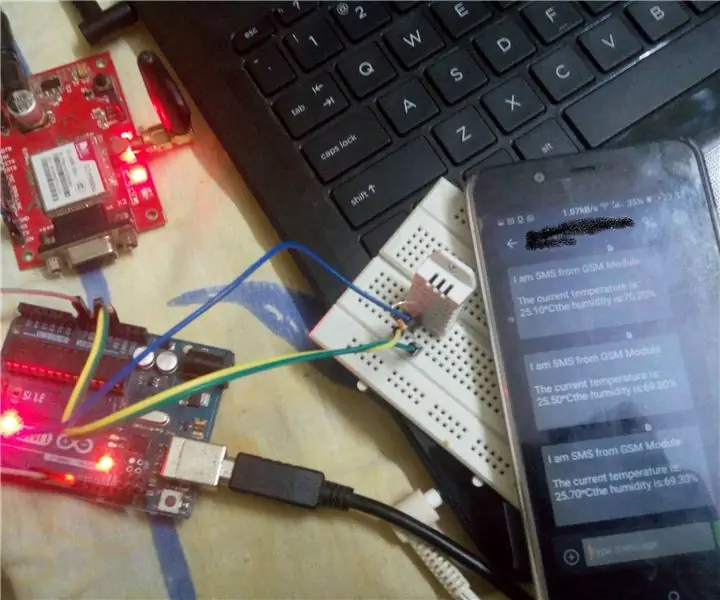
Upozornenie na počasie založené na SIM900 GSM: Na svojom mobilnom telefóne vždy potrebujeme informácie o počasí. Môže to byť z online aplikácie alebo systémovej aplikácie využívajúcej internet. Ale tu vám ukážem spôsob, ako používať funkciu textových správ na našich mobilných telefónoch na získanie aktualizácií teploty a vlhkosti, môžete rozšíriť
Sieťové hodiny a monitor počasia na báze ESP8266: 3 kroky (s obrázkami)

Monitor sieťových hodín a počasia na báze ESP8266: Krátky a jednoduchý víkendový projekt s displejom ESP8266 a 0,96 palcom OLED s rozlíšením 128 x 64. Zariadenie je sieťové hodiny, t. J. Načítava čas zo serverov ntp. Tiež zobrazuje informácie o počasí s ikonami z openweathermap.org Požadované diely: 1. Modul ESP8266 (A
